Page 1
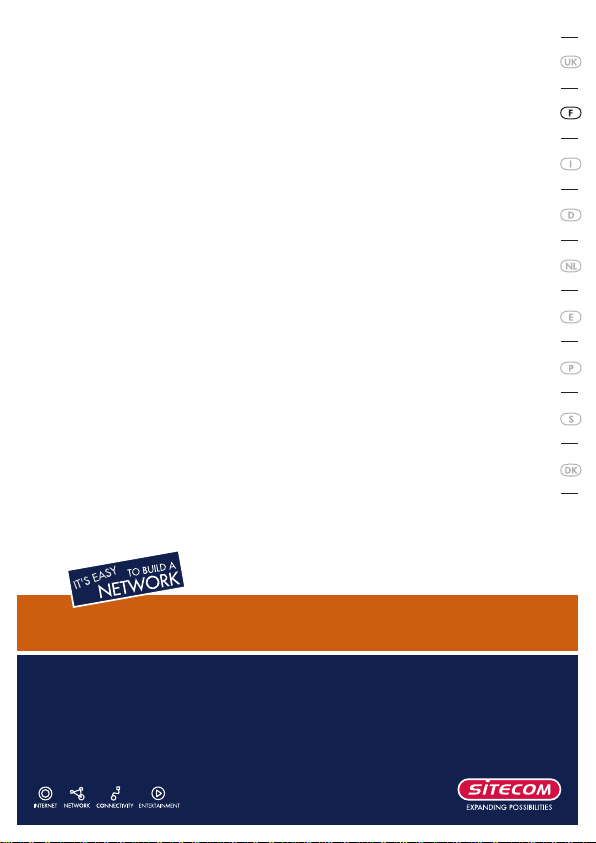
Guide d’installation rapide
Wireless Network Broadband Router 140g+
WL-143
Page 2
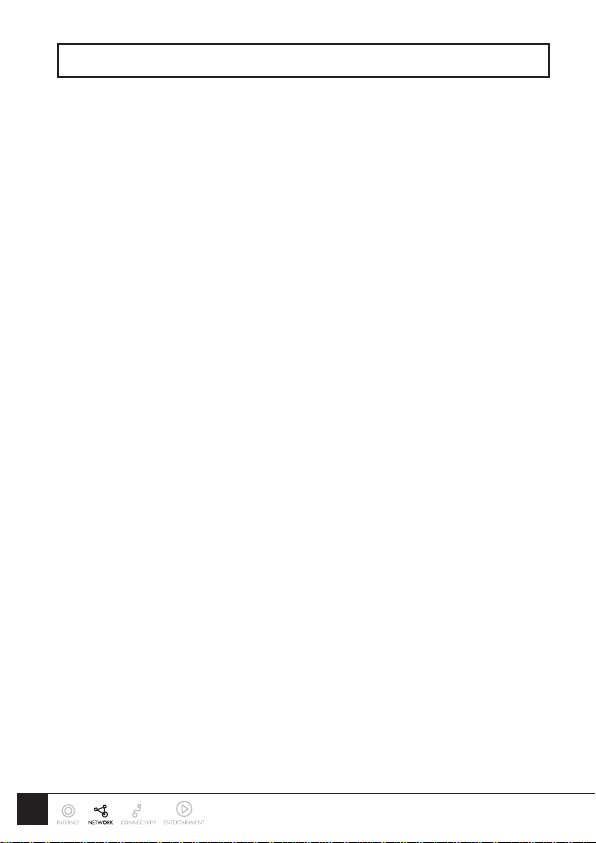
12
13
Ce guide ne couvre que les situations les plus communes. Consultez le manuel d’utilisateur complet
dans le CD -ROM pour une conguration avancée
1 Besoins
• Câbles réseau Standard 10/100 BaseT (UTP) avec conne cteurs R J45.
• PCs avec protocole réseau TCP/IP.
• Modem câble ou modem DSL/ADSL (ethernet, PAS USB).
Page 3
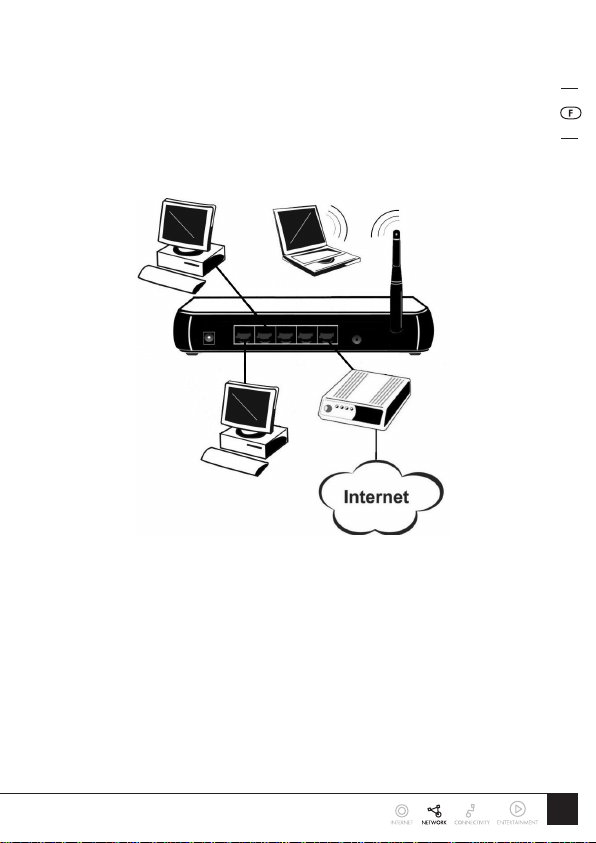
13
2 Conguration du routeur
2.1 Installation matériel
1 Pour l’installation du routeur, on suppose que vous avez au moins un PC avec une connexion Internet large
bande en état de fonctionner. On suppose également que le modem est conguré conformément aux
besoins de votre ISP et du fabricant de modem. Sinon, consultez votre documentation de support ISP.
2 Avant de commencer, assurez- vous que le câble d’alimentation n’est pas raccordé au routeur ni au modem
câble / modem DSL. laissez votre modem câble / modem DSL branché (ligne téléphonique ou entrée de
câble).
port LAN (allumer) le routeur.
4 Connectez votre modem câble / modem DSL au por t WAN du routeur. Utilisez le câble fourni avec votre
modem câble / modem DSL. Si aucun câble n’a été fourni avec votre modem, utilisez un câble réseau
standard.
5 Allumez le modem câble / modem DSL.
6 Connectez l’adaptateur d’alimentation électrique au routeur. N’utilisez que l’adaptateur fourni avec le
routeur.
7 Vérier les LED :
• La LED Power [Puissance] doit être ALLUMEE.
• La LED Status [Etat ] doit clignoter, puis s’éteindre. Si elle reste allumée, il y a une erreur de matériel.
• Pour chaque connexion L AN (PC), la LED LAN Link/Act doit être ALLUMEE (à condition que le PC soit
également ALLUME.)
• La LED WAN doit être ALLUMEE.
• La LED WLAN doit être ALLUMEE.
Installat ion du WL-143
3 Connectez les câbles LAN : pour le WL-143, utilisez les câbles LAN standard pour connecter les PC au
Page 4

15
3 Conguration du PC
3.1 Conguration TCP/IP
3.1.1 Windows 98SE/ME
Cliquez droit sur l’icône Network Neighbourhood [ Voisinage réseau] sur l’ordinateur et cliquez Properties
[Propriétés]. La fenêtre suivante apparaîtra :
3.1.2 Windows 2000/XP
Cliquez droit sur l’icône My Network Places [Mes adresses réseau] sur l’ordinateur et cliquez Properties.
La fenêtre suivante apparaîtra :
Cliquez droit sur Local Area Connection [Connexion zone locale] de la carte réseau correcte puis choisissez
Properties.
14
Page 5

Si la liste qui apparaît à l’écran ne comprend pas de ligne, telle que celle qui a été sélectionnée ci- dessus
(“TCP/IP -> network card”), suivez alors les étapes indiquées ci- dessous pour ajouter cet te ligne :
• Cliquez le bouton “Add” [Ajouter]
• Double -cliquez sur “Protocol”
• Sélectionnez “Microsoft” puis “TCP/IP”
• Cliquez “OK”
• Attendez quelques secondes, an de pouvoir ajouter TCP/IP. Ensuite, cliquez sur “OK” pour quitter l’écran
des propriétés réseau. Redémarrez votre PC.
Sélectionnez la ligne “TCP/IP -> Network card” comme indiqué ci -dessus. Cliquez sur le bouton Properties
pour obtenir une fenêtre semblable à la suivante :
Vériez si le réglage “Obtain an IP address automatically” [Obtenir une adresse IP automatiquement] a été
sélectionné comme cela est illustré ci -dessus. Le serveur DHCP dans le routeur attribuera maintenant une
adresse IP au PC.
Redémarrez votre PC, même si vous n’avez pas opéré de changement, an que le serveur DHCP du routeur
puisse attribuer une adresse IP au PC.
3.2 Accès Internet
3.2.1 Windows 98SE/ME/2000
• Dans la barre des tâches, cliquez sur le bouton Démarrage et sélectionnez Paramètres - Tableau de
commande - Options Internet.
• Sélectionnez l’onglet Connections et cliquez sur le bouton Paramètres.
• Sélectionnez “I want to congure my Internet connection manually” [Je souhaite congurer ma
conguration Internet manuellement ] ou “I want to make a connection via a LAN network” [Je souhaite
établir une connexion via un réseau LAN] et cliquez sur “Next >”.
• Sélectionnez “I want to connect via a LAN network ” [Je souhaite connecter via un réseau L AN] et cliquez
sur “Next >”.
• Vériez attentivement qu’aucune case à cocher dans l’écran Internet conguration for a LAN [Conguration
Internet pour un LAN] n’a été coch ée.
• Continuer les étapes de l’assistant d’installation, jusqu’à ce que la tâche soit terminée.
La conguration PC est maintenant terminée.
15
Page 6

17
3.2.2 Windows XP
• Dans la barre des tâches, cliquez sur le bouton Démarrage et sélectionnez Paramètres - Tableau de
commande - Options Internet.
• Sélectionnez l’onglet Connections et cliquez sur le bouton Setup... [Congurer...].
• Quand le nouvel assistant de connexion démarre, cliquez sur Next.
• Sélectionnez Connect to internet [Connecter à Internet] et cliquez sur Next.
• Sélectionnez Set up my connection manually [Etablir ma connexion manuellement] et cliquez sur Next.
• Sélectionnez Connect using a broadband connection that is always on [Connecter en utilisant une
connexion large bande qui est toujours allumé e] et cliquez sur Next.
• Cliquez sur Finish pour fermer l’assistant d’installation.
• Dans la barre des tâches, cliquez sur le bouton Démarrage et sélectionnez Paramètres - Tableau de
commande - Options Internet.
• Sélectionnez l’onglet Connections et cliquez sur le bouton LAN Settings [ Paramétrages LAN].
• Vériez attentivement qu’aucune des cases de la fenêtre Local Area Network ( LAN) Settings [Paramétrage
du réseau zone locale (LAN)] n’est cochée.
La conguration PC est maintenant terminée.
16
Page 7

4 Conguration du routeur pour accès Internet
• Assurez- vous d’avoir conguré les paramètres TCP/IP comme dé crit au chapitre 3. N’oubliez pas de
redémarrer le PC après avoir ni de congurer les réglages TCP/IP an que le serveur DHCP du routeur
puisse attribuer une adresse IP à votre ordinateur.
• Ouvrez votre navigateur Web. Dans la barre d’adresse, entrez l’adresse suivante : http://192.168.1.1
• Entrez en communication avec le routeur en utilisant le nom d’utilisateur admin et le mot de passe admin.
Appuyez sur O K.
• Vous verrez maintenant la page Status [ Etat] de votre routeur ; cliquez sur Wizard [Assistant] pour
congurer le routeur.
• L’Assistant d’installation s’afche maintenant ; vériez que le modem est connecté et cliquez sur Next.
• Sélectionnez votre p ays dans la liste Countr y [Pays].
17
Page 8

19
• A partir de S ervice, sélectionnez votre fournisseur d’accès Internet. Cliquez sur Next.
• En fonction du fournisseur choisi, vous aurez peut -être besoin d’entrer votre nom d’utilisateur et mot de
passe, l’adresse MAC ou nom d’hébergement dans la fenêtre suivante. Après avoir entré l’information
correcte, cliquez sur Next.
• Dans la fenêtre suivante, vous pouvez congurer les paramètres sans l si nécessaire. Sinon, cliquez sur
Next.
18
Page 9

• Cliquez sur Reboot [Red émarrer] pour terminer la conguration.
• Le routeur sauvegarde maintenant les param ètres et redémarre ; veuillez attendre 30 secondes et vous
serez re -transféré à la fenêtre d’état. La conguration est terminée.
• Attendez environ 10 secondes pour permettre au routeur de se connecter à Internet.
19
Page 10

5 Conguration sans l
5.1 Paramètres sans l
Si vous souhaitez modier les paramètres sans l du routeur pour une raison quelconque, cela peut être fait
dans la page de conguration du routeur (ht tp://192.168.1.1) dans l’onglet Wireless [Sans l].
Mode : Sélectionnez le mode approprié pour le point d’accès intégré. Celui -ci peut être l’un des suivants :
• Mixte ( B+G ) : Règle le point d’accès pour qu’il soit compatible avec les normes 802.11b et 802.11g.
• G Seul : Règle le point d’accès pour n’accepter que les clients 802.11g (54 Mbps).
• B Seul : Règle le point d’accès pour n’accepter que les clients 802.11b (11 Mbps).
Mode Nitro et Rafale MAX Frame : Ce routeur supporte la technologie NitroXM(tm) et vous pouvez ici activer
ou désactiver les dif férentes caractéristiques NitroXM(tm). En les laissant validés, cela n’a aucune inuence
sur les clients autres que NitroXM(tm) et donc cela est recommandé.
SSID : Remplissez le nom de réseau sans l (SSID ), par exemple “Sitecom”. La SSID est une identication
unique, utilisée par les points d’accès et postes pour identier un LAN sans l. Assurez-vous que tous les
postes sans l et points d’accès ont la même SSID. La SSID peut comprendre jusqu’à 32 caractères et elle est
sensible à la casse.
NOM : Le nom du routeur.
Auto channe l [Canal aut omatiqu e] : Lorsque cela est validé, le routeur sélectionne automatiquement le meilleur
canal sur lequel il émettra son trac sans l.
Channel [Ca nal] : Ceci invalide le dispositif de canal automatique et vous permet de congurer manuellement
le canal que vous souhaitez utiliser.
5.2 Cryptage
Votre routeur supporte un certain nombre de protocoles de sécurité différents qui sont utilisés dans la
technologie sans l pour sécuriser vos transmissions sans l. L’une des technologies les plus communément
utilisées est le cryptage. La validation du cryptage permet à vos clients point d’accès et sans l de crypter
leur trac réseau et rend ainsi impossible à quiconque de “lire” votre trac réseau sans la clé de cr yptage
appropriée.
Pour de plus amples informations sur la façon de congurer le cryptage, nous vous recommandons de
consulter le manuel complet de l’utilisateur qui se trouve dans le CD -ROM.
20
